
Қариб ҳар як корбар дертар ё баъдтар дар бораи такмили компютери худ фикр мекунад. Ин метавонад бо сабаби иштибоҳҳои гуногун ва бо хоҳиши зиёд кардани суръати система ҳангоми иҷрои вазифаҳои гуногун бошад. Биё бубинем, ки шумо кадом усулҳоро беҳтар намуд.
Агар барномаи сканери авг дар компютери диаграмма насб шуда бошад, пас дар ин ҳолат системаи мукаммали скангиранда, амалҳои зеринро иҷро кунед.
- Тугмаи "Гузаштан ба Зен" -ро клик кунед.
- Равзанаи иловагӣ боз мешавад. Тугмаи "ҳозир" -ро клик кунед.
- Тартиби сканкунии компютер оғоз меёбад. Ҳама қадамҳои минбаъда алгоритм, ки қаблан тавсиф шуда буд, пайравӣ мекунанд.
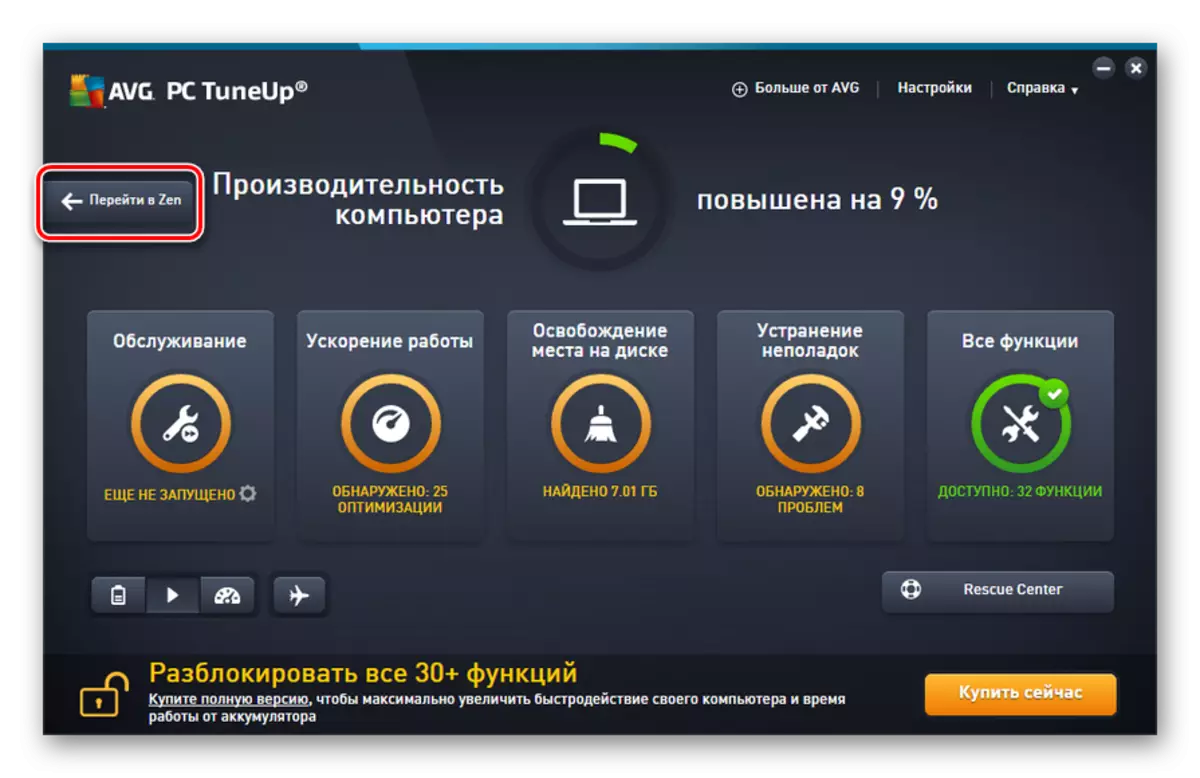
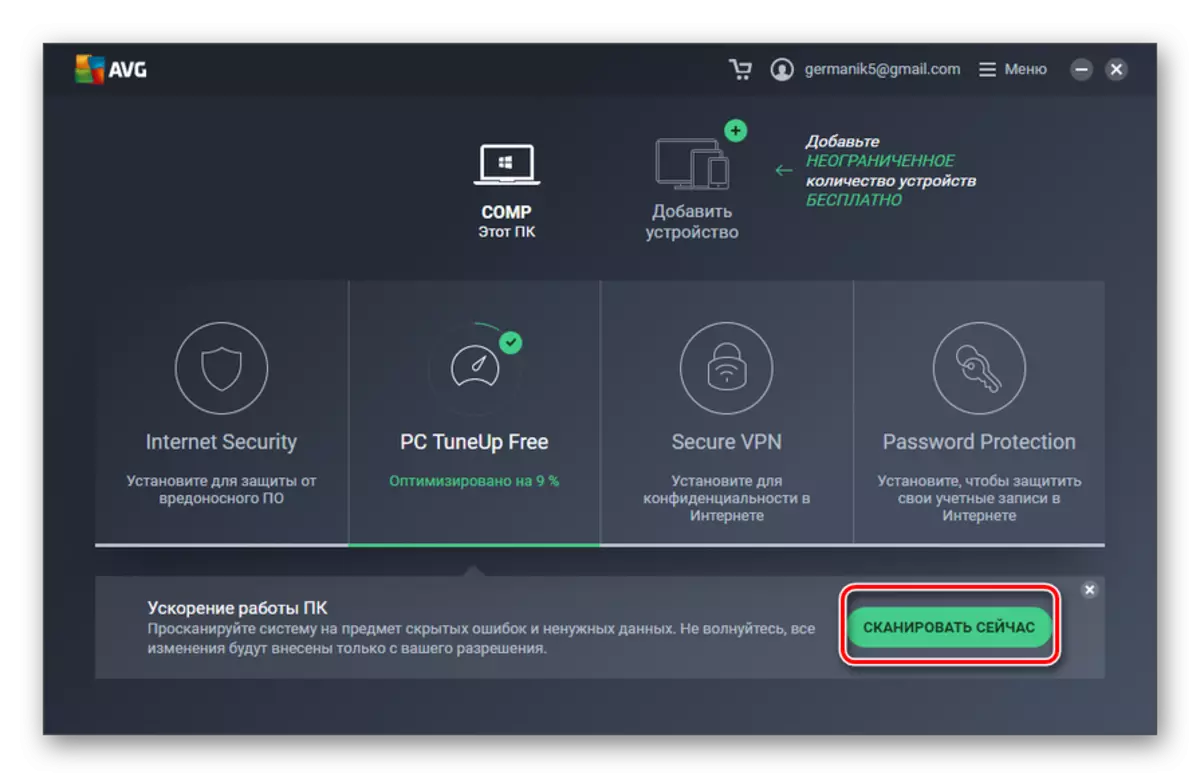
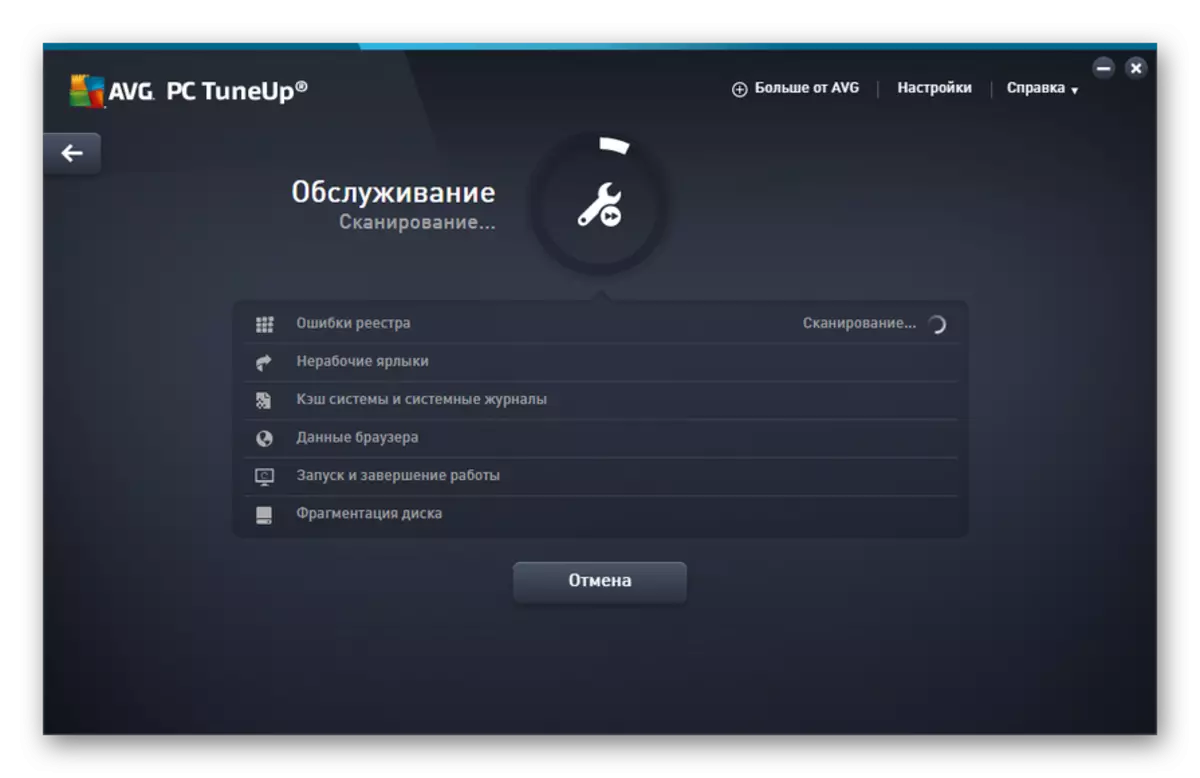
Агар шумо хоҳед, ки танҳо ҷузъҳои дӯстдоштаи системаро такмил диҳед, ба худ эътимод надошта бошед, то аниқ кунанд, ки дуруст дуруст аст, пас шумо бояд амалҳои зеринро иҷро кунед.
- Дар равзанаи асосии авгании авг, мушкилотро клик кунед.
- Рӯйхати мушкилоти муайяншуда кушода мешавад. Агар шумо хоҳед, ки ба даст оред, пас тугмаи дар тарафи рост ба номи ном гузошташударо клик кунед ва пас аз дастурҳои дар равзанаи барнома нишон дода шаванд.
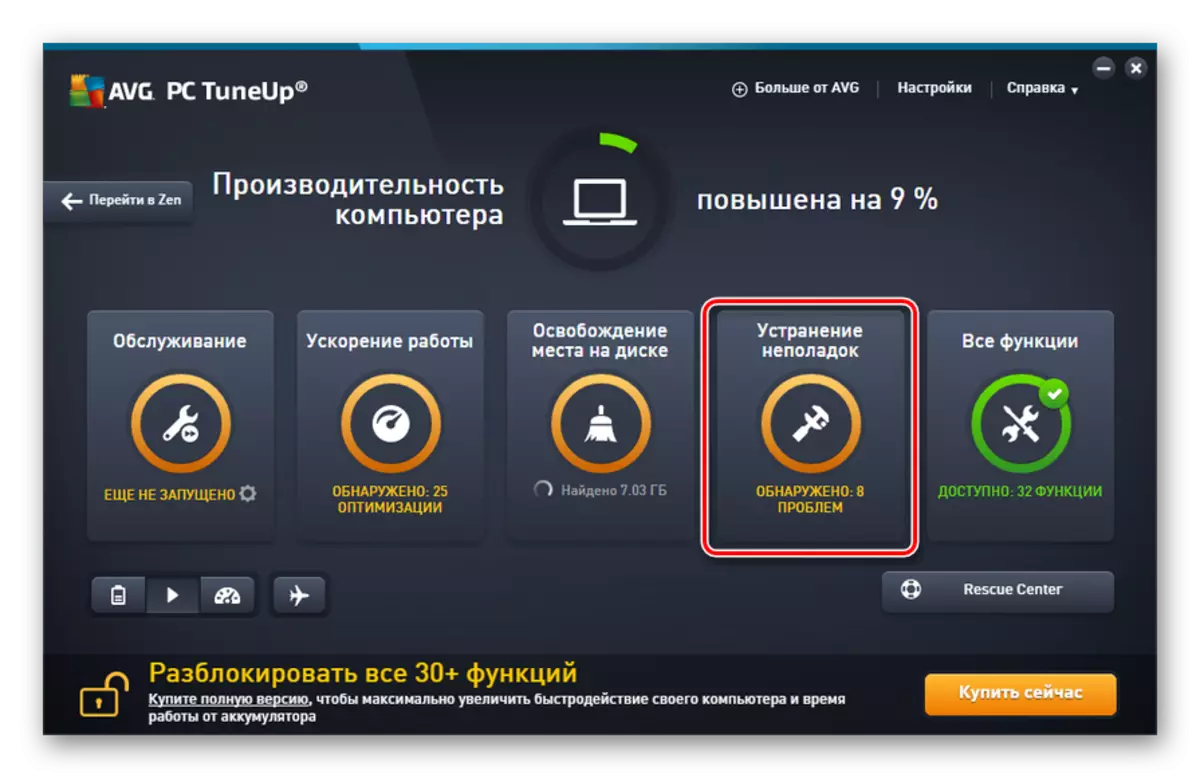
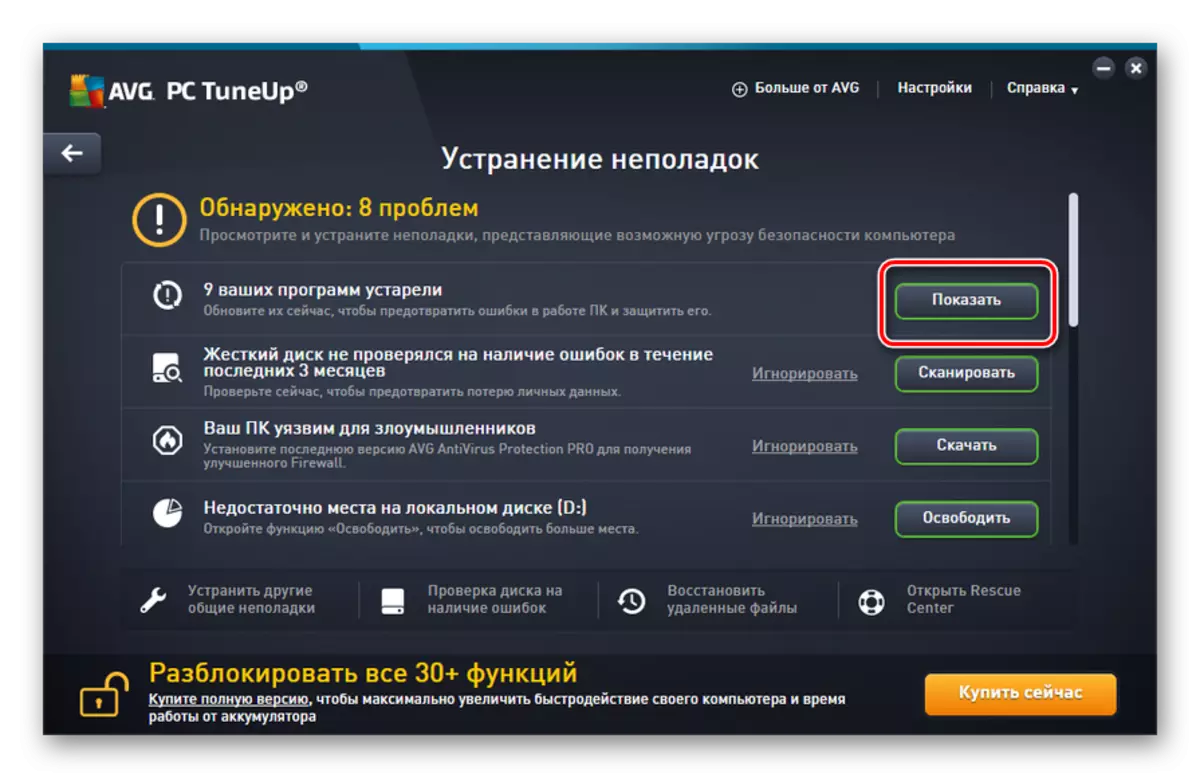
Усули 2: Функсияи системаи амалиётӣ
Акнун бифаҳмед, ки иҷрои компютерро бо истифода аз ин барои ин тугмаи танҳо кунбии дохилии дохилӣ беҳтар кунед.
- Қадами аввалини OS OS OS тозакунии диски сахти компютерро аз ахлот тоза мекунад. Ин тавассути истифодаи барномаи система, ки барои нест кардани маълумоти нолозим аз HDD таҳия шудааст, анҷом дода мешавад. Барои оғози он, барои чоп кардани маҷмӯи Win + R кофӣ аст ва пас аз фаъол кардани тирезаи "Равед", фармонро ба фармон ворид кунед:
Тозакунӣ.
Пас аз ворид шудан тугмаи "OK" -ро пахш кунед.
- Дар равзанае, ки кушода мешавад, шумо бояд аз рӯйхати афтанда интихоб кунед, ки шумо тоза кардан мехоҳед ва "OK" -ро клик кунед. Баъд, шумо бояд мувофиқи дастурҳо, ки дар равзанаи коммуналӣ нишон дода мешаванд, иҷро намоед.

Дарси: Озод кардани фазо дар рисолаи C дар Windows 7
- Тартиби навбатии он, ки ба беҳтар шудани фаъолияти компютер кӯмак мекунад, ба қисмҳои даҳони дискҳо мебошад. Он инчунин метавонад бо истифода аз барномаи дарунӣ дар Windows иҷро карда шавад 7. Он тавассути гузариш ба хосиятҳои диск, ки шумо мехоҳед аз ҳисоби "Оғози" тавассути менюи "Оғози" ворид шудан ба "объект" оғоз карда шавад.
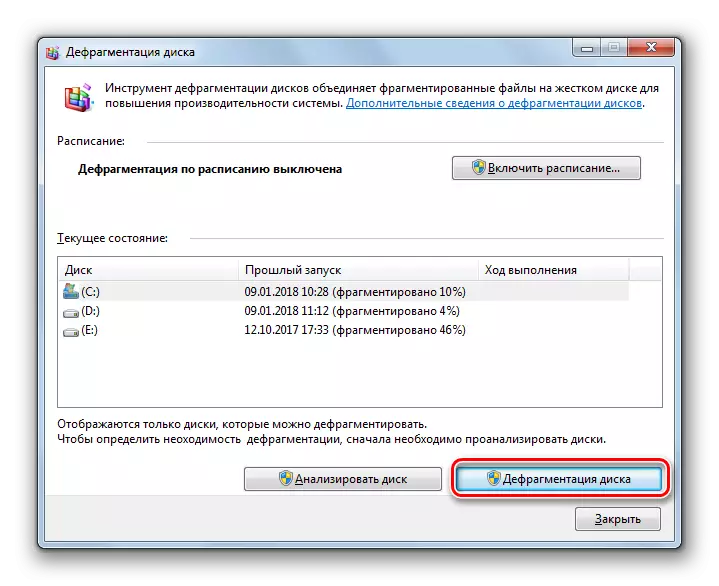
Дарси: defragmentation HDD дар Windows 7
- Барои оптимизатсияи компютер, он на танҳо ба ҷузвдонҳо, балки феҳристи система низ халал нарасонад. Корбари ботаҷриба метавонад ин истифодаи онро танҳо аз фаъолияти сохтмонии система иҷро кунад, маҳал дар муҳаррири Бақайдгиранда, ки тавассути тирезаи "Иҷоратӣ" (Win + R коршиносӣ) бо ворид шудан ба фармони зерин кор мекунад:
регистиф.
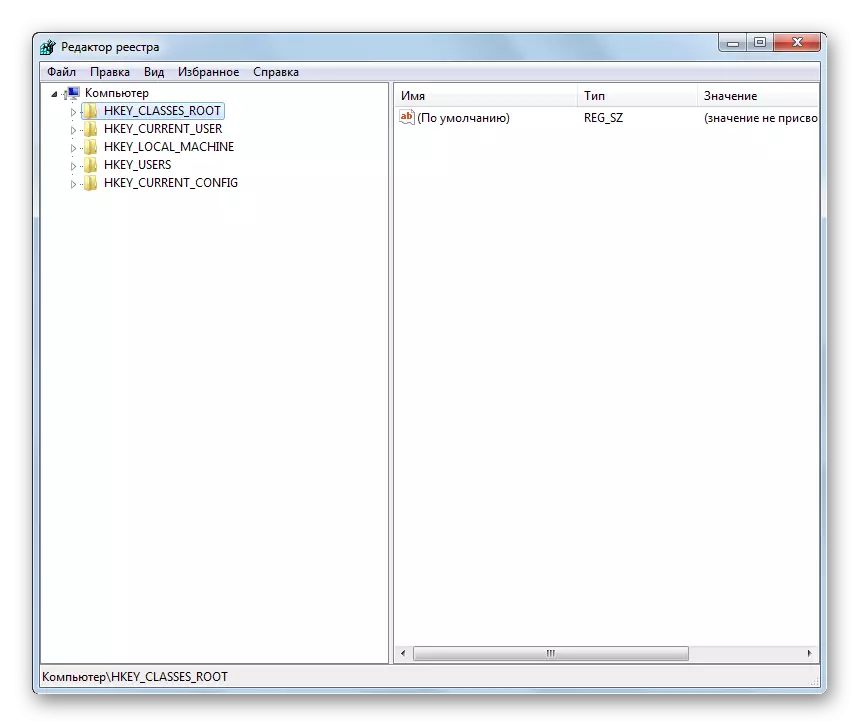
Хуб, аксари корбарон ба шумо маслиҳат медиҳанд, ки барномаҳои махсусро ба монанди cclaner барои ин истифода баред.
Дарси: Тозакунии барномаи сабти ном
- Фаъолияти компютерро суръат бахшед ва бори нолхоро аз он хориҷ кунед, ба маъюбон кӯмак мекунад, ки шумо истифода набаред. Далели он аст, ки баъзеи онҳо, гарчанде ки дар асл нестанд, аз сарбориҳои система фаъол монда наметавонанд. Инҳоянд, ки тавсия дода мешавад, ки ғайрифаъол карда шавад. Ин амалиёт тавассути "менеҷери хидматҳо" анҷом дода мешавад, ки онро инчунин тавассути тирезаи "Равғонӣ" тавассути истифодаи фармони зерин даъват карда мешавад:
Хидматрасонӣ.msc.
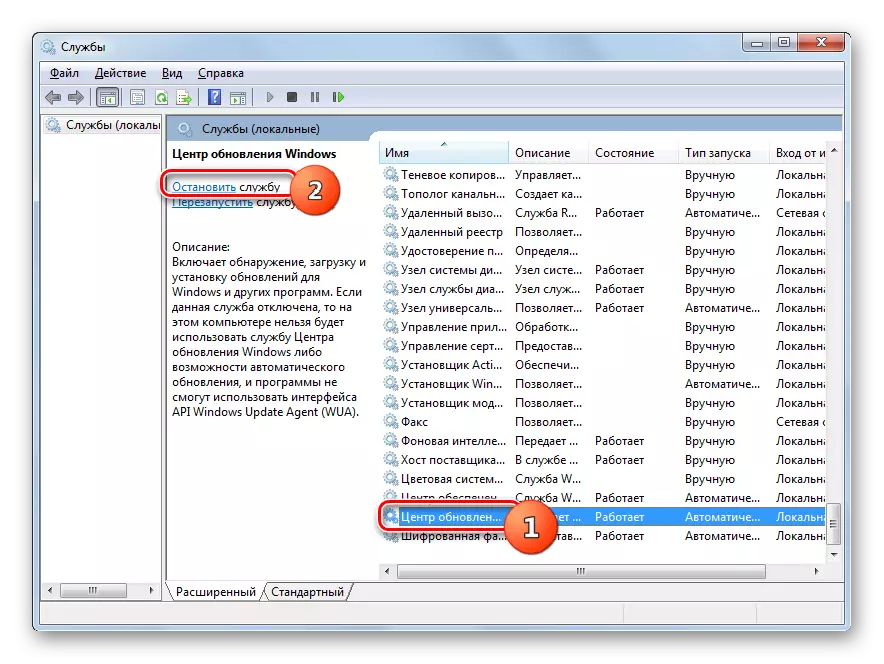
Дарси: Хизматрасонии нолозим дар Windows 7
- Варианти дигар барои кам кардани сарбории кории система нест кардани барномаҳои нолозим аз ауторун мебошад. Далели он аст, ки аризаҳои зиёде дар PC Autoload муқаррар карда мешаванд. Аввалан, он суръати иҷрошавии системаро коҳиш медиҳад ва сониянро коҳиш медиҳад, ки ин барномаҳо, аксар вақт бе ягон амали муфид бе назардошти захираҳои муфид истеъмол мекунанд. Дар ин ҳолат, ба ғайр аз баъзе истисноҳо, нест кардани чунин нармафзор аз ибтидо оқилона хоҳад буд ва дар ҳолати ба таври дастӣ фаъол карда мешавад.
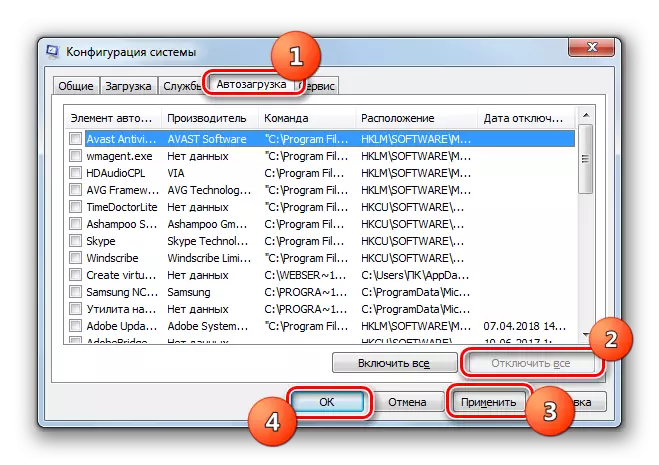
Дарси: Хомӯшкунии нармафзори аутунд дар Windows 7
- Сарбории сахтафзорро дар дастгоҳ кам кунед ва бо ин васила амалиёти худро тавассути қатъ намудани баъзе оқибатҳои графикӣ беҳтар мекунад. Гарчанде ки дар ин ҳолат такмилҳо нисбӣ хоҳанд буд, зеро иҷрои ин корхона афзоиш хоҳад ёфт, аммо намоиши визуалии ниҳонӣ ин қадар ҷолиб нест. Дар ин ҷо, ҳар як корбар худро тасмим мегирад, ки барои ӯ муҳимтар аст.
Бо мақсади иҷрои дастгоҳи зарурӣ, пеш аз ҳама, ба нишони оғоз клик кунед. Дар рӯйхати рӯйхати Пайвастшавӣ, дар бораи "компютер" клик кунед. Аз рӯйхати намоишшуда, "Хусусиятҳо" -ро интихоб кунед.
- Дар равзанае, ки пас аз ин кушода мешавад, "Параметрҳои пешрафта ..." -ро клик кунед.
- Равзанаи хурд кушода хоҳад шуд. Дар блоки "суръат", тугмаи "Параметрҳо" -ро клик кунед.
- Дар равзанаи намоишшуда тугмаи тугмаро барои "суръат бахшидан" гузоред. "Истифодабарӣ" ва "OK" -ро клик кунед. Ҳоло аз сабаби кам шудани сарборӣ дар СС бо қатъ гардидани таъсири графикӣ, иҷрои компютер зиёд карда мешавад.
- Тартиби зер тартиби такмилдиҳии дастгоҳи компютерӣ бо зиёд шудани халқ алоқаманд аст, ки ба шумо имкон медиҳад, ки шумораи зиёди равандҳои иҷрошавандаро иҷро кунед. Барои ин, ҳатто лозим нест, ки харидани лавҳаи пурқуввати RAM, ва он кофӣ аст, ки миқдори файли пингиро зиёд кунад. Он инчунин тавассути ворид кардани параметрҳои суръат дар «Равзанаи« Ҷоизаи маҷозӣ »амалӣ карда мешавад.

Дарси: Тағйир додани андозаи хотираи маҷозӣ дар Windows 7
- Шумо инчунин метавонед компютери худро беҳтар созед, ки танзимоти қудратро созад. Аммо дар ин ҷо бояд мулоҳиза ронем, ки оптимизатсияи система аз он чизе, ки ба шумо лозим аст, вобаста аст: афзоиш додани мӯҳлати амалиёти дастгоҳ бидуни ноутбук аст ё иҷрои он.
"Оғоз" -ро клик кунед ва ба "Панели идоракунӣ" равед.
- Система ва бахши амниятро кушоед.
- Минбаъд ба бахши "Қудрат" равед.
- Минбаъд амалҳои шумо аз чизҳои зарурӣ вобаста хоҳад буд. Агар ба шумо лозим ояд, ки компютери худро пур кунед, пас гузаришро ба мавқеи "Иҷрои баланд" гузоред.
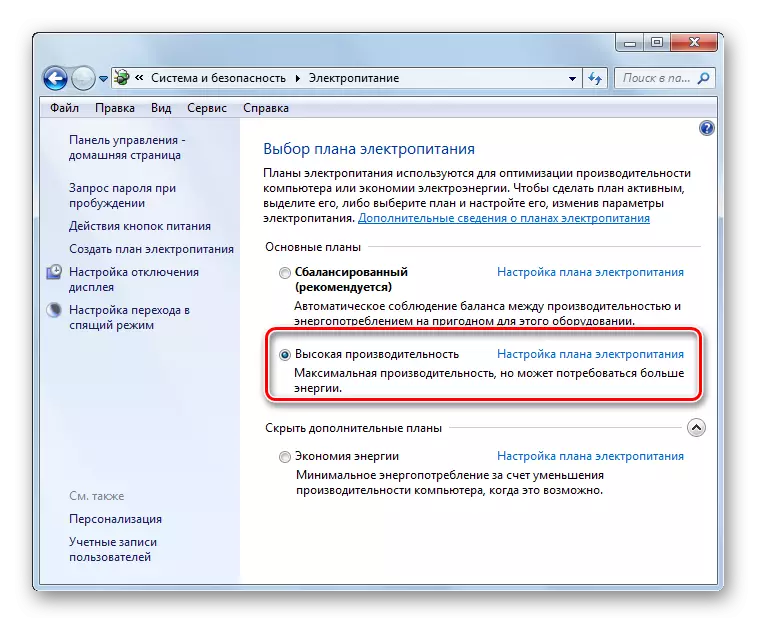
Агар шумо хоҳед, ки вақти ноутбукро бидуни пуркунии барқ афзоиш диҳед, гузаришро ба мавқеи "сарфаи энергия" гузоред.
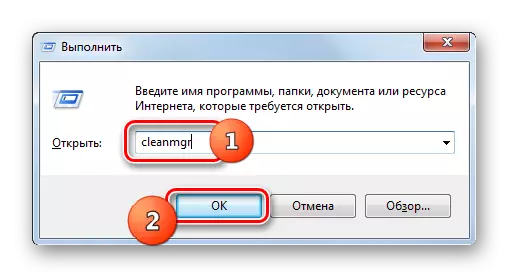

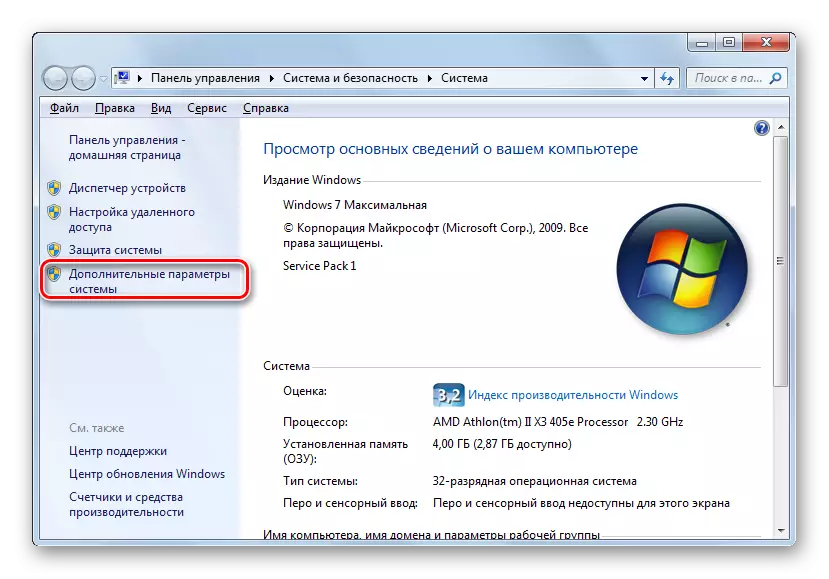
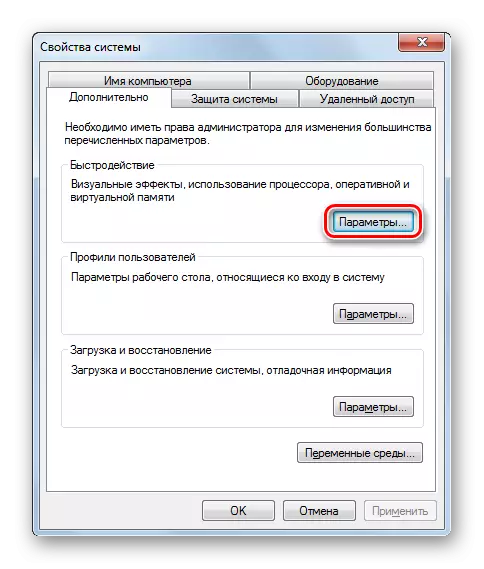
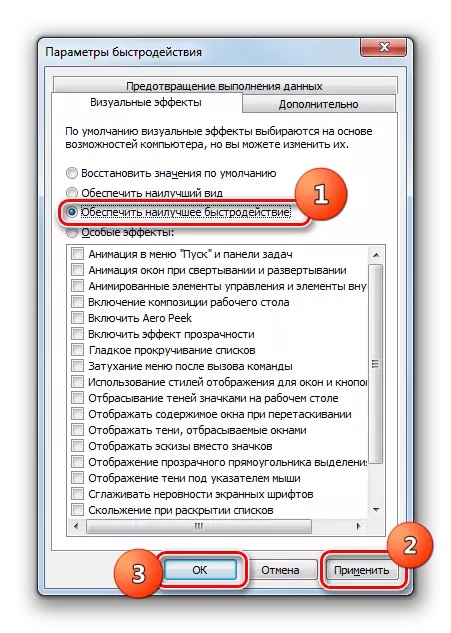

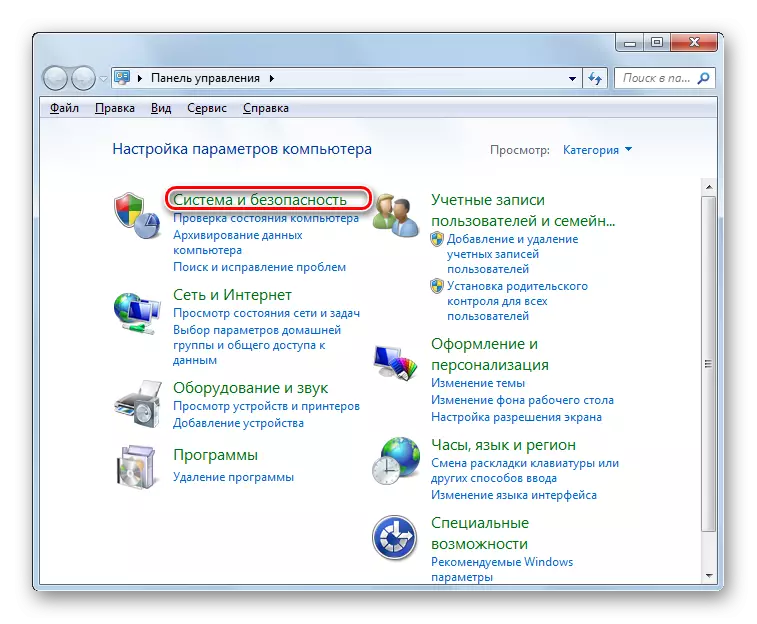
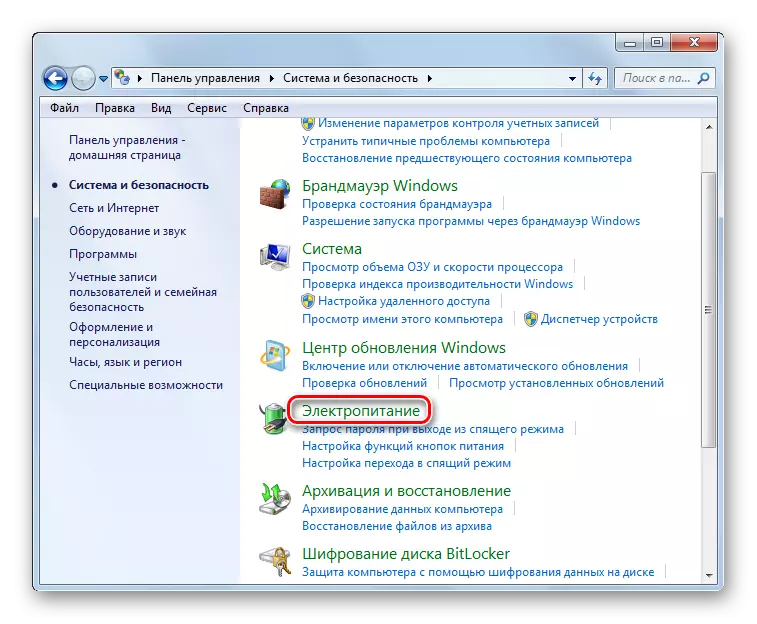

Мо фаҳмидем, ки компютер, ҳам нармафзорро, ҳам нармафзори оптимизатор ва оптимизатор ва ба воситаи танзимоти системаи дастӣ беҳтар кардан мумкин аст. Варианти аввал содда ва зуд аст, аммо муқаррароти худ ба шумо имкон медиҳад, ки параметрҳои OS-ро бештар ба таври муфассалтар хонед ва тасҳеҳоти дақиқро иҷро кунед.
